To težavo lahko povzročijo težave z omrežjem, zato jih odpravite zdaj
- Dva računalnika, ki si delita isto internetno omrežje, imata lahko različne internetne hitrosti.
- Zastareli omrežni gonilnik lahko povzroči nizko hitrost omrežja v vašem računalniku.
- Prilagoditev razdalje med računalnikom in usmerjevalnikom lahko popravi internetno hitrost.
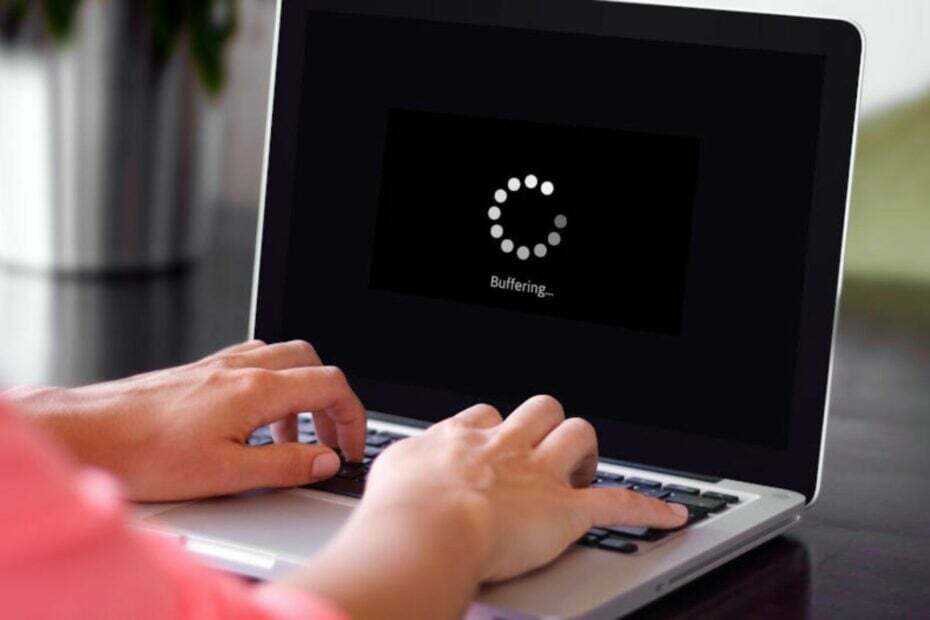
XNAMESTITE TAKO, DA KLIKNETE NA PRENOS DATOTEKE
Ta programska oprema bo popravila običajne računalniške napake, vas zaščitila pred izgubo datotek, zlonamerno programsko opremo, napako strojne opreme in optimizirala vaš računalnik za največjo zmogljivost. Odpravite težave z računalnikom in odstranite viruse zdaj v treh preprostih korakih:
- Prenesite Restoro PC Repair Tool ki prihaja s patentiranimi tehnologijami (patent na voljo tukaj).
- Kliknite Zaženi skeniranje da poiščete težave z operacijskim sistemom Windows, ki bi lahko povzročale težave z računalnikom.
- Kliknite Popravi vse za odpravo težav, ki vplivajo na varnost in delovanje vašega računalnika.
- Restoro je prenesel 0 bralcev ta mesec.
Uporaba istega internetnega omrežja v dveh računalnikih lahko včasih ustvari različne hitrosti povezave, odvisno od nekaterih dejavnikov. Ti dejavniki lahko povzročijo počasen internet na enem računalniku, a hitro na drugem.
Kaj povzroča počasen internet na mojem računalniku?
Številni dejavniki lahko vplivajo na internetno povezavo v vašem računalniku, kar relativno vpliva na njegovo hitrost in zmogljivost. Torej lahko prisotnost teh dejavnikov na osebnem računalniku prispeva k temu hitrost interneta počasnejša kot drugi osebni računalnik.
Poleg tega so pogosti dejavniki, ki lahko povzročijo počasen internet v vašem računalniku:
- Zastarel omrežni gonilnik – Ko je omrežni gonilnik zastarel, se ne bo mogel hitreje povezati zaradi napak. Prav tako nima potrebnih funkcij za izboljšanje delovanja in hitrosti.
- Zlonamerna programska oprema in virusi – Zlonamerna programska oprema in virusi lahko vplivajo na internetno hitrost. Oni blokirajte internetno povezavo tako, da naloži omrežje z zlonamerno vsebino, kar povzroči njegovo upočasnitev.
- Aplikacija tretje osebe – Če se na vašem računalniku izvaja veliko aplikacij, to pomeni, da potrebuje večja pasovna širina omrežja deliti med temi aplikacijami. Tako lahko doživite počasno internetno hitrost na enem računalniku in hitro na drugem, če pride do prezasedenosti omrežja zaradi aplikacij, ki se izvajajo sočasno.
Drugi dejavniki, kot sta poškodovan sklad TCP/IP in zastarel Windows, lahko povzročijo počasno internetno hitrost. Na srečo obstajajo načini za hitrejše internetne hitrosti v vašem računalniku.
Kako diagnosticirati počasne internetne povezave na enem računalniku?
Uporabniki lahko preverijo počasno internetno povezavo na svojem računalniku, da vedo, kako počasi deluje. nekaj orodja za testiranje internetne hitrosti lahko pomagam. Zato na zgornji povezavi poiščite orodja za preverjanje hitrosti interneta in primerjavo z drugimi računalniki.
Kako popravim počasen internet na enem računalniku?
Pojdite skozi naslednje predhodne preglede:
- Izklopite aplikacije v ozadju teče na vašem računalniku.
- Ponovno se povežite z internetnim omrežjem.
- Znova zaženite Windows v varnem načinu in preverite, ali izboljša vašo internetno hitrost.
- Na hitrost interneta lahko vpliva oddaljenost omrežne naprave od vašega računalnika. Torej lahko računalnik premaknete bližje usmerjevalniku, da zagotovite boljšo pokritost, ali usmerjevalnik približate svojemu računalniku.
Če ne morete pospešiti internetne hitrosti, nadaljujte z naslednjimi rešitvami.
1. Posodobite omrežni gonilnik
- Pritisnite Windows + R tipke za poziv Teči okno, vrsta devmgmt.mscin kliknite v redu.
- Razširite Omrežni adapterji, z desno miškino tipko kliknite omrežni gonilnik in kliknite Posodobite gonilnik.

- Izberite Samodejno iskanje gonilnikov možnost.

- Znova zaženite računalnik in preverite, ali je vaša internetna povezava hitrejša.
Posodobitev omrežnega gonilnika bo odpravila napake in namestila najnovejše funkcije za izboljšanje vaše internetne izkušnje. Preverite druge korake za posodabljanje gonilnikov v sistemu Windows 11 če imate kakršne koli težave.
Strokovni nasvet:
SPONZORIRANO
Nekaterih težav z osebnim računalnikom je težko rešiti, zlasti ko gre za poškodovana skladišča ali manjkajoče datoteke Windows. Če imate težave pri odpravljanju napake, je vaš sistem morda delno pokvarjen.
Priporočamo, da namestite Restoro, orodje, ki bo skeniralo vaš stroj in ugotovilo, v čem je napaka.
Klikni tukaj za prenos in začetek popravljanja.
Če se zdi ta metoda preveč dolgočasna, lahko vedno uporabite avtomatizirano orodje za iskanje in posodobitev katerega koli zastarelega gonilnika. Takšno orodje je DriverFix, ki ima bazo podatkov z več kot 18 milijoni datotek gonilnikov.
⇒ Pridobite DriverFix
2. Znova zaženite omrežni adapter
- Pritisnite Windows + R tipke za poziv Teči okno, vrsta devmgmt.mscin kliknite v redu.
- Razširite Omrežni adapterji, z desno miškino tipko kliknite omrežni gonilnik in izberite Lastnosti iz spustnega menija.
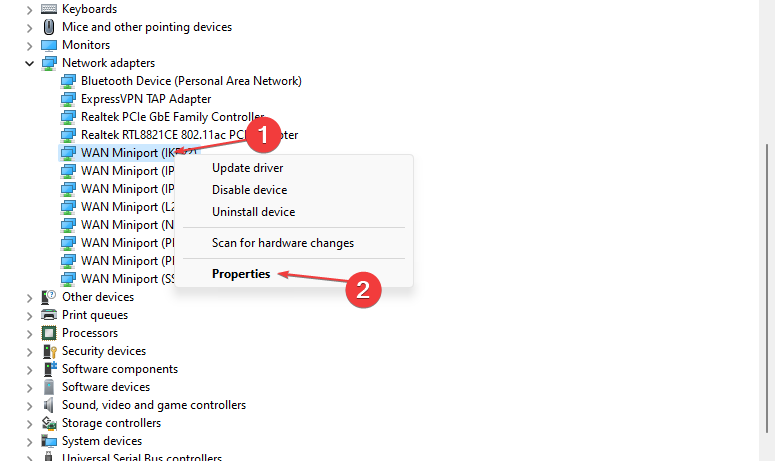
- Kliknite na Napredno zavihek, pojdite na Lastnina okno, kliknite na Hitrost in dupleks možnost in zagotovite, da Samodejno pogajanje je nastavljeno.

- Pomaknite se do Omrežni adapterji, z desno miškino tipko kliknite omrežni gonilnik in izberite Onemogoči napravo iz spustnega menija.

- Ponovite 4. korak in izberite Omogoči napravo iz spustnega menija.
Ponovni zagon omrežne kartice bo pomagal osvežiti njen postopek v vašem računalniku in izboljšati njeno funkcionalnost. Preberi kako popraviti omrežni gonilnik ni bil najden v sistemu Windows 11.
- Evr.dll manjka? Kako popraviti ali znova prenesti
- Msvcp140.dll manjka? Kako odpraviti napako
- ncsi.dll: Kaj je to in kako ga popraviti, ko manjka
- Napaka Xbox E102: Glavni vzroki in kako jih odpraviti
- Gonilnik ASIO za Windows 10: Kako prenesti in namestiti
3. Odstranite nepotrebne aplikacije
- Levi klik na Začetek gumb, vrsta Nadzorna plošča, nato pritisnite Vnesite.
- Kliknite na Programi in lastnosti.
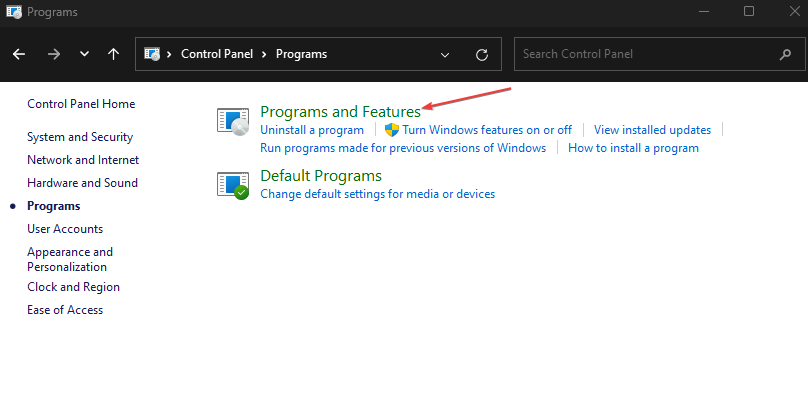
- Poiščite in kliknite aplikacijo, ki jo želite odstraniti, ter kliknite Odstrani gumb.

- Izberite Odstrani na poziv čarovnika za odstranitev in nato kliknite Naslednji nadaljevati.
- Kliknite ja in počakajte, da se postopek zaključi.
- Isti postopek ponovite za druge aplikacije, ki jih želite odstraniti.
Z odstranitvijo nepotrebnih aplikacij v računalniku boste odstranili vse ovire, ki jih povzročajo hitrosti interneta.
4. Ponastavi sklad TCP/IP
- Levi klik na Začetek gumb, vrsta cmd, in kliknite, da odprete Ukazni poziv.
- V ukazno vrstico vnesite naslednje in pritisnite Vnesite:
netsh int ip reset c:\resetlog.txt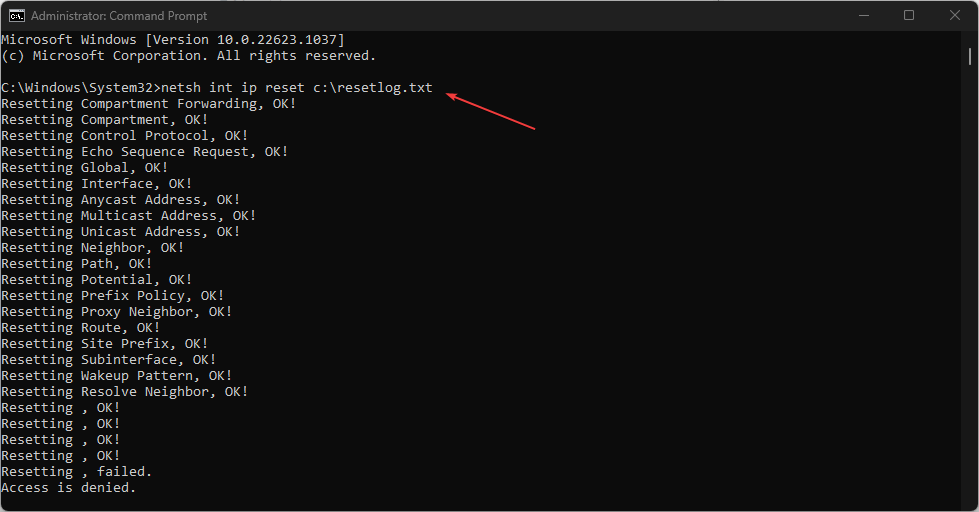
- Znova zaženite računalnik.
S ponastavitvijo sklada TCP/IP boste obnovili privzete nastavitve in odpravili morebitne konfiguracijske težave, ki lahko upočasnijo vašo internetno hitrost.
Druga možnost je, da uporabniki preberejo naš vodnik na kako odpraviti prezasedenost omrežja v sistemu Windows 11 za več informacij o povečanju hitrosti interneta.
Prav tako lahko preverite kaj je izguba paketov Wi-Fi in kako jo odpraviti na vašem računalniku.
Če imate dodatna vprašanja ali predloge, jih vljudno spustite v spodnji razdelek za komentarje.
Imate še vedno težave? Popravite jih s tem orodjem:
SPONZORIRANO
Če zgornji nasveti niso rešili vaše težave, se lahko vaš računalnik sooči z globljimi težavami s sistemom Windows. Priporočamo prenos tega orodja za popravilo računalnika (ocenjeno odlično na TrustPilot.com), da jih preprosto obravnavate. Po namestitvi preprosto kliknite Zaženi skeniranje in nato pritisnite na Popravi vse.


